Slideshow Maker mit Musik App Desktop & Online
In der heutigen Zeit kommen wir nicht mehr von den sozialen Medien los. Die meisten Inhalte auf Webseiten für soziale Medien sind heutzutage in Form von Videos verfügbar. Viele Menschen, die sich entschließen, Videos in sozialen Medien zu veröffentlichen, können berühmt werden und gleichzeitig Geld verdienen. Eine Möglichkeit, beides zu erreichen, ist die Erstellung hochwertiger Videoinhalte. Neben der Suche nach inhaltlichen Ideen müssen Sie auch eine gute Videobearbeitungssoftware verwenden.
Wenn Sie gerade erst mit dem Erstellen von Videos beginnen, können Sie mit etwas Einfachem anfangen. Beginnen Sie mit der Erstellung einer Slideshow mit Musik. Eine Slideshow ist im Grunde ein Video, das aus einer Reihe von Bildern besteht, die zusammengefügt werden. Aber dazu brauchen Sie ein Tool, um eine Slideshow mit Musik zu erstellen. In diesem Artikel stellen wir Ihnen daher einige der besten Slideshow Maker mit Musik-Apps für den Desktop oder online vor.
| UniConverter | Movavi | iMovie | Bolide | |
| Preise | $39,99 / Jahr | $39,95 / Monat | Kostenlos | Kostenlos |
| Funktionen | ·1000+ Formate Video/Audio/Bild/DVD.·Übertragen Sie Videos auf oder von einem Camcorder, Computer oder anderen Geräten.·Ändern Sie automatisch die Größe von Videos für verschiedene Social-Media-Kanäle.·Wiedergabe von Mediendateien in +1.000 Formaten. | ·Mit dem Slideshow-Assistenten können Sie Slideshows automatisch erstellen. ·Anpassung zwischen den Slides. ·Große Sammlung von Hintergrundmusik. ·Anpassen der Bilder an die Musik. | ·Songs aus Ihrer iTunes-Mediathek hinzufügen. ·Soundeffekte oder Voice-over hinzufügen. ·Übergänge und Titel hinzufügen | ·Nahezu jedes Bildformat wird unterstützt. ·Die Größe der Videodatei kann von 128x160 Pixel bis 1920x1080 Pixel reichen. ·Fügen Sie Dutzende von Übergangseffekten hinzu. |
| Vorteile | ·Benutzerfreundliche Oberfläche ·90x schneller als andere Mitbewerber ·vielseitig und umfassend. | ·Benutzerfreundlich. ·Robuste Tools zur Fotobearbeitung. ·Hunderte von künstlerischen Filtern, Titeln und visuellen Effekten. ·Viele kostenlose Hintergrundmusik zur Auswahl. | ·Kostenlose Nutzung ·Einfache Oberfläche ·Unterstützung der 4K-Auflösung | ·Geschwindigkeitsanpassung ·Unterstützung von HD-Auflösung ·Videostabilisierung. |
| Nachteile | ·Limitierte kostenlose Version. | ·Keine automatische Freigabe für soziale Medien. | ·Nur für Apple-Produkte verfügbar. | ·Altmodisches Design. |
Teil 1: Empfohlene Slideshow Maker mit Musik auf dem Desktop
1. Wondershare UniConverter
Der Wondershare UniConverter ist ein vielseitiger Videoeditor und ein hervorragender Slideshow Maker mit Musik für Anfänger und Profis. Das liegt an seiner funktionsreichen Plattform, die das Erstellen von Videos und Slideshows sowohl unter Windows als auch auf dem Mac erheblich erleichtert. Der Wondershare UniConverter ist ein Slideshow Maker für Fotos, mit dem Sie Musik, Übergänge, Filter, Overlays und mehr hinzufügen können. Darüber hinaus verfügt er über mehr als 300 Effekte und mehr als 20 urheberrechtlich geschützte Songs, die Ihre Slideshow auf ein ganz neues Niveau heben können.
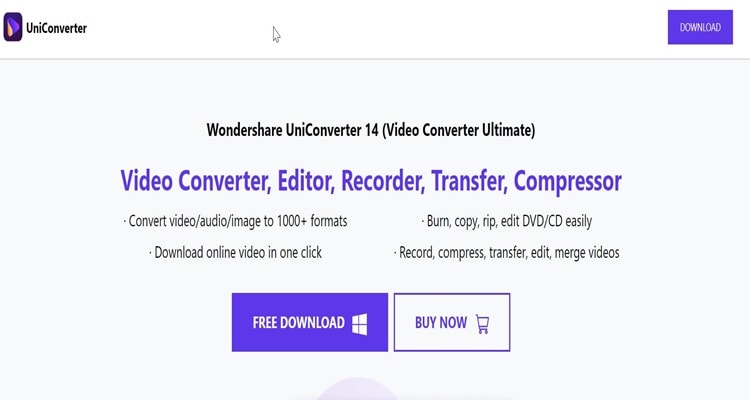
Offizielle Webseite: https://videoconverter.wondershare.net/
Preis: $39,99 / Jahr
Funktionen
- 1000+ Formate Video/Audio/Bild/DVD.
- Übertragen Sie Videos auf oder von einem Camcorder, Computer oder einem anderen Gerät.
- Passen Sie die Größe von Videos für verschiedene soziale Medienkanäle automatisch an.
- Spielen Sie Mediendateien in über 1.000 Formaten ab.
Vorteile
Benutzerfreundliche Oberfläche.
90x schneller als andere Konkurrenzprodukte.
Vielseitig und umfangreich.
Nachteile
Eingeschränkte kostenlose Version.
Wondershare UniConverter - All-in-one Video Toolbox für Windows und Mac.
Bearbeiten Sie Videos auf dem Mac, indem Sie sie trimmen, beschneiden, Effekte und Untertitel hinzufügen.
Konvertieren Sie Videos in jedes beliebige Format mit 90-facher Geschwindigkeit.
Komprimieren Sie Ihre Video- oder Audiodateien ohne Qualitätsverlust.
Ausgezeichneter intelligenter Trimmer zum automatischen Schneiden und Teilen von Videos.
Schöner AI-fähiger Untertitel-Editor zum automatischen Hinzufügen von Untertiteln zu Ihren Lernvideos.
2. Movavi
Die meisten Windows-Nutzer sind sich einig, dass der Movavi Slideshow Maker eine der besten Apps für Slideshows mit Musik ist. Er ist einfach zu bedienen, auch für technisch weniger versierte Anwender und Sie können Slideshows erstellen, die toll aussehen und interessante Übergänge haben. Darüber hinaus ist der Movavi Slideshow Maker eine der besten Softwares, da er viele vorgefertigte Vorlagen und einen Slideshow-Assistenten enthält, mit dem Sie sofort loslegen können. Movavi verfügt außerdem über eine riesige Bibliothek mit kostenloser Hintergrundmusik, Übergängen, Filtern, Overlays und anderen Spezialeffekten.

Offizielle Webseite: https://www.movavi.com/
Preis: $39,95 / Monat
Funktionen
- Mit dem Slideshow Wizard können Sie automatisch Slideshows erstellen.
- Passt sich zwischen den Folien an.
- Große Sammlung von Hintergrundmusik.
- Ändern Sie die Bilder passend zur Musik.
Vorteile
Benutzerfreundlich.
Robuste Tools zur Fotobearbeitung.
Es gibt Hunderte von künstlerischen Filtern, Titeln und visuellen Effekten.
Sie können aus einer Vielzahl kostenloser Hintergrundmusik wählen.
Nachteile
Keine automatische Freigabe für soziale Medien.
3. iMovie
IMovie ist ein kostenloser Video-Editor und Slideshow Maker mit Musik, der in Mac-Computer, iPhones und iPads integriert ist. Die Apple-Integration von iMovie ermöglicht es Ihnen, die Bearbeitung auf einem Gerät zu beginnen und auf einem anderen abzuschließen. Sie können Fotos und Videos aus Ihrer Fotos-App importieren, aber auch Videos über FaceTime. iMovie ermöglicht Ihnen den nahtlosen Übergang zwischen Fotos und Videos in einer Slideshow. Fügen Sie Songs aus Ihrem iTunes-Konto hinzu oder wählen Sie aus der Auswahl der Bibliothek. Fügen Sie außerdem Soundeffekte oder Erzählungen hinzu, gefolgt von Übergängen und Titeln. Sie können auch Magic Movie wählen. Laden Sie einfach Ihre Fotos und Filme hoch und iMovie erstellt automatisch ein bearbeitetes Video.

Offizielle Webseite: https://www.apple.com/imovie/
Preis: Kostenlos
Funktionen
- Fügen Sie Titel aus Ihrer iTunes-Bibliothek hinzu.
- Fügen Sie Soundeffekte oder ein Voice-over hinzu.
- Übergänge und Titel hinzufügen
Vorteile
Die Nutzung ist kostenlos.
Einfache Oberfläche.
Unterstützung für 4K-Auflösung
Nachteile
Nur für Apple-Produkte verfügbar.
4. Bolide
Unter den vielen Optionen zur individuellen Gestaltung Ihrer Slideshow mit Musik bietet diese eine große Auswahl an Musikwiedergabe und Übergangseffekten. Die Zeitleiste in der Fußzeile der Seite macht es einfach, Fotos per Drag & Drop in die Zeitleiste zu ziehen - ein großer Pluspunkt für dieses Tool für Slideshows mit Musik. Wenn Sie auf die Registerkarten "Effekte", "Übergänge" und "Audiodateien" oben auf dem Bildschirm klicken, können Sie die Slideshow weiter nach Ihren Wünschen gestalten.

Offizielle Webseite: https://slideshow-creator.com/
Preis: Kostenlos
Funktionen
- Fast jedes Bildformat wird unterstützt.
- Die Größe der Videodatei kann von 128x160 Pixel bis 1920x1080 Pixel reichen.
- Fügen Sie Dutzende von Übergangseffekten hinzu.
Vorteile
Einstellung der Geschwindigkeit.
Unterstützung der HD-Auflösung.
Video-Stabilisierung.
Nachteile
Altmodisches Design.
Teil 2: Die 4 besten online Slideshow Maker mit Musik
1. Animoto
Animoto ist eine kostenlose Slideshow mit Musik und vielen konfigurierbaren Layouts für alle Ihre Slideshow-Anforderungen. Darüber hinaus können Sie eine Storyboard-Vorlage zu einem bestimmten Thema auswählen, z.B. Geburtstag, Abschlussfeier, Inspiration, Immobilienangebot, etc. In der Zwischenzeit können Farben, Text und Musik so viel oder so wenig wie gewünscht verändert werden.

Offizielle Webseite: https://animoto.com/
Preise
- Kostenlos
- Basic-Tarif: $9 / Monat
Funktionen
- Stockbibliothek mit Fotos, Videos und Musik
- Voiceover
- Zuschneiden und Trimmen
- Benutzerdefinierte Schriftart hochladen
Vorteile
Benutzerfreundlich für Anfänger.
Einige Stock Assets für die kostenlose Version.
Nachteile
Begrenzte kreative Kontrolle.
2. Renderforest
Eine professionelle Webseite für Slideshows namens Renderforest legt ebenfalls Wert auf Benutzerfreundlichkeit. Sie können eine Slideshow erstellen, indem Sie eine schöne Vorlage auswählen und Fotos und Musik hinzufügen. Das Tool verfügt über eine Vielzahl von 3D-Effekten, die Ihre Slideshow noch professioneller aussehen lassen können. Wenn es um Musik geht, kann die Auswahl jedoch begrenzt sein.

Offizielle Webseite: https://www.renderforest.com/
Preis: $19,99 / Monat
Funktionen
- 24/7 Live-Support.
- Voice-over-Funktion.
- Verschiedene Vorlagenoptionen.
Vorteile
Schöne Slideshow Maker Vorlagen.
2D- und 3D-Animation
Einfach zu benutzen.
Nachteile
Wasserzeichen für die kostenlose Version.
3. Vimeo
Mit den geführten Vorlagen des kostenlosen Slideshow Makers von Vimeo können Sie schnell und einfach originelle und interessante Slideshows erstellen. Mit der Sammlung professionell gestalteter Vorlagen von Vimeo kann jeder ein hochwertiges Slideshow-Video erstellen. Außerdem können Sie eine Slideshow mit Videoclips oder Fotos erstellen, die Sie hochgeladen haben oder aus der umfangreichen Bildbibliothek von Vimeo auswählen, um den gewünschten Look zu erzielen.

Offizielle Webseite: https://vimeo.com/
Preis: $25 / Monat
Funktionen
- Bibliothek mit professionell erstellten Vorlagen.
- Unbegrenzte Sammlung von Archivbildern.
- Fügen Sie Text, Untertitel und Beschriftungen viel einfacher hinzu.
Vorteile
Einfach zu benutzen
Sie können Ihre Slideshow ganz einfach erstellen.
Das Tool verfügt über ein detailliertes Analyse-Dashboard.
Nachteile
Mangel an Funktionen für Profis.
4. Flexclip
FlexClip ist ein kostenloser Slideshow Maker, den Sie online verwenden können. Auch wenn Sie noch nie eine Slideshow erstellt haben, können Sie eine erstellen, indem Sie Bilder per Drag & Drop in vorhandene Videovorlagen ziehen. Darüber hinaus können diejenigen, die schon einmal Slideshows erstellt haben, all ihre Ideen zum Leben erwecken, indem sie Effekte wie Übergänge, Animationen, Filter, Frames und jede Menge Musikressourcen verwenden.

Offizielle Webseite: https://www.flexclip.com/
Preis: $25 / Monat
Funktionen
- Fügen Sie Ihre Musik hinzu oder wählen Sie aus der Musiksammlung.
- Teilen Sie Ihre Slideshow mit anderen Personen.
- Übergänge, Animationen, Filter.
Vorteile
Wasserzeichenfrei
Unterstützt HD-Auflösung.
Schneller Export.
Nachteile
Nur 480p für die kostenlose Version.
Teil 3: Nehmen Sie einige Verbesserungen an Ihrem Slideshow-Video vor
In der Tat können Sie mit dem UniConverter einige Verbesserungen an Ihrer Video Slideshow vornehmen. Es gibt so viele Funktionen, mit denen Sie Ihre Slideshow-Videos verschönern können. Im Folgenden finden Sie einige Dinge, die Sie in Ihrer Slideshow anwenden können, um Verbesserungen zu erzielen
Wie fügen Sie Ihrem Video Wasserzeichen hinzu?
Schritt 1
Öffnen Sie den UniConverter auf Ihrem Computer > "Tools"> "Wasserzeichen-Editor".

Schritt 2
Klicken Sie auf "Wasserzeichen hinzufügen" und importieren Sie Ihr Video in den UniConverter.

Schritt 3
Klicken Sie auf "Bild hinzufügen". So importieren Sie Ihr Logo in den UniConverter.

Schritt 4
Passen Sie Ihre Logos an, z.B. die Position und die Größe. Klicken Sie schließlich auf "Wasserzeichen hinzufügen", um Ihr Video automatisch auf Ihrem Computer zu speichern.

Wie kann man Musik von einem Video trennen?
Schritt 1
Starten Sie den UniConverter auf Ihrem Computer, dann "Tools"> "Voice Remover".

Schritt 2
Laden Sie Ihre Videodatei in den UniConverter hoch und der UniConverter trennt automatisch Gesang und Instrumentalstimmen in zwei Dateien.

Schritt 3
Klicken Sie abschließend auf Start, um sowohl die Stimme als auch das Instrument Ihres Videos zu speichern.

Fazit
Mit allen oben genannten Tools können Sie ganz einfach Slideshows mit Musik erstellen. Alle oben genannten Tools haben jedoch ihre jeweiligen Vor- und Nachteile. Wählen Sie daher die Tools nach Ihren Bedürfnissen aus. Sie können den UniConverter in der Tat verwenden, um Ihre Slideshow zu verbessern, denn der UniConverter ist vielseitig und bietet eine Vielzahl von Funktionen.
Sie könnten auch mögen
[2022 Best] Wie man MP4 online kostenlos auf 6 Arten trimmt
Wie kann ich eine MP4-Datei online trimmen? Sehen Sie sich die besten 6 kostenlosen Online-MP4-Trimmer an und trimmen Sie Ihr MP4-Video ganz einfach.
Wie erstellt man ganz einfach ein Intro und Outro?
Sind Sie noch auf der Suche nach der besten Methode, um Intros und Outros in einem Video zu erstellen? Dieser Wegweiser hat alle Zutaten, die Sie brauchen.
Wie man mühelos ein Highlight-Video der Olympischen Spiele dreht
Sind Sie ein Fan der Olympischen Spiele und immer noch auf der Suche nach dem perfekten Sportvideo-Highlight-Maker für die Olympischen Sommerspiele 2021? In diesem Artikel finden Sie fünf hilfreiche Lösungen.
8 Lösungen zum Aufnehmen eines Voiceovers mit iMovie
Möchten Sie lernen, wie man ein Voiceover mit iMovie erstellt? Nun, dieser Beitrag wird Sie Schritt für Schritt durch die Prozesse führen.
Wie Sie Werbung aus Ihren Filmen entfernen
Möchten Sie die Werbung aus Ihren Filmen entfernen und mehrere Filmclips zu einem einzigen zusammenführen? Lesen Sie diesen Artikel und Sie lernen einfache Schritte kennen, um dies auf Windows/Mac zu tun.
Exportieren Sie in ProRes in Adobe Premiere Pro mit einfachen Schritten
Dieser Artikel zeigt Ihnen die Anleitung, wie Sie ProRes in Adobe Premiere Pro einfach exportieren können.
Wie man OGG zu MIDI oder umgekehrt konvertiert
Sie möchten OGG in MIDI oder umgekehrt umwandeln, wissen aber nicht, wo Sie anfangen sollen? Dieser Artikel zeigt Ihnen acht hilfreiche Methoden.


